LED屏智能控制播放软件使用说明书
LEDVISION软件说明书

LEDVISION播控软件使用手册(Version 2.10)目录第一章简介 (1)一、概述 (1)二、软件运行环境 (1)第二章安装与卸载 (3)一、软件安装 (3)二、软件卸载 (5)第三章LEDVISION概述 (6)一、认识LEDVISION软件界面启动软件后,可以看到如图3-1 (6)所示的软件界面。
主要包括两个部分:播放窗口和主界面。
(6)二、节目结构 (7)三、菜单和工具条按钮 (9)第四章节目编辑流程 (16)一、设定LED屏幕大小 (16)二、新建节目页 (17)三、添加节目窗 (18)四、添加播放内容条 (20)第五章节目窗的详细制作 (22)一、图片播放 (22)二、视频播放 (25)三、文本播放 (26)四、时钟与计时器显示 (29)五、天气预报播放 (32)六、外部视频播放 (32)七、PowerPoint、Word、Excel 播放 (33)八、Flash、Gif 文件播放 (34)第六章播放通知和体育比分 (36)一、播放通知 (36)二、体育比分 (36)第七章定时播放和控制 (38)一、定时指令表 (38)第八章双模卡内容管理 (41)一、参数设置 (41)二、向接收卡发送图片视频文件 (42)三、向接收卡发送节目文件 (44)第九章电源和亮度控制 (46)一、电源控制 (46)二、亮度调节 (47)第十章LED大屏逐点校正 (48)一、逐点校正技术简介 (48)二、接收卡参数设置中启用校正 (48)三、校正操作 (49)第十一章远程操作 (58)一、设置远程控制服务器 (58)二、客户机远程控制LED显示屏 (59)第十二章软件设置 (61)一、自动设置 (61)二、其他设置 (62)第十三章用户管理 (64)一、用户信息 (64)二、权限 (64)第十四章常见问题解答 (65)第一章简介一、概述LEDVISION是一款用于LED显示屏控制和播放的专业软件。
LEDVISION软件说明书

目录第一章简介 (1)一、概述 (1)二、软件运行环境 (1)第二章安装与卸载 (3)一、软件安装 (3)二、软件卸载 (5)第三章LEDVISION概述 (6)一、认识LEDVISION软件界面 (6)二、节目结构 ............................................................ 错误!未定义书签。
三、菜单和工具条按钮 (7)第四章节目编辑流程 (18)一、设定LED屏幕大小 (18)二、新建节目页 (19)三、添加节目窗 (21)四、添加播放内容条 (27)第五章节目窗的详细制作 (36)一、图片播放 (36)二、视频播放 (39)三、文本播放 (40)四、时钟与计时器显示 (43)五、天气预报播放 (46)六、外部视频播放 (47)七、PowerPoint、Word、Excel 播放 (49)八、Flash、Gif 文件播放 (50)第六章播放通知和体育比分 (52)一、播放通知 (60)二、体育比分 (60)第七章定时播放和控制 (62)一、定时指令表 (62)第八章双模卡内容管理 (65)一、参数设置 (65)二、向接收卡发送图片视频文件 (66)三、向接收卡发送节目文件 (68)第九章电源和亮度控制 (73)一、电源控制 (73)二、亮度调节 (74)第十章LED大屏逐点校正 (75)一、逐点校正技术简介 (75)二、接收卡参数设置中启用校正 (76)三、校正操作 (77)第十一章远程操作 (86)一、设置远程控制服务器 (86)二、客户机远程控制LED显示屏 (87)第十二章软件设置 (89)一、自动设置 (89)二、其他设置 (91)第十三章用户管理 (93)一、用户信息 (93)二、权限 (93)第十四章常见问题解答 (94)第一章简介一、概述LEDVISION是一款用于LED显示屏控制和播放的专业软件。
该软件采用了先进的软件技术,功能丰富、性能优越,兼具良好的操作界面,易学易用。
LED视窗用户操作手册

LED视窗图文编辑系统顾客使用手册三月目录一、概述 (1)1.1、简介 (1)1.2、重要功能特点 (1)二、安装 (2)2.1、运营环境 (2)2.2、安装及卸载 (2)三、制作节目 (3)3.1、界面简介 (3)3.1.1、软件界面 (3)3.1.2、菜单 (3)3.1.3、工具栏 (6)3.1.4、节目管理 (7)3.1.5、属性信息设立 (9)3.1.6、模拟显示窗口 (9)3.2、系统参数设立 (10)3.3、节目制作流程 (12)3.3.1、新建、编辑工程 (12)3.3.2、新建、编辑节目 (13)3.3.3、添加分区内容 (14)3.3.4、设立节目流水边框 (28)3.3.5、设立节目属性 (28)3.3.6、发送工程到显示屏 (29)四、其他功能 (30)4.1、亮度设立 (30)4.2、定期开关机及校准 (30)4.3、强制开、关机 (31)五、多机通讯模式 (31)5.1 设立网络多机通讯模式 (32)5.2 设立群信息 (32)5.3 修改显示屏名称,设立所属群信息 (34)5.4 针对每个群设立工程配备信息,节目内容 (34)5.5发送信息到显示屏 (35)一、概述1.1、简介LED视窗图文编辑系统软件专为吉星图文控制器配套设计,自投放市场,历经几代产品旳更新发展,功能日臻完善,操作简朴,深受广大顾客爱慕。
这款最新推出旳LED视窗本是我们在数年从事LED异步控制器研发基础上,通过对大量顾客使用习惯调研旳基础上,提出旳一套最完善旳整体解决方案。
该编辑软件从功能和使用上均有了很大旳改善。
LED通用图文控制卡应用国际最新32位嵌入式技术,使脱机操作更加稳定、以便旳同步,带来了硬件指标旳全面提高,彻底消除了超长显示模式下显示内容抖动问题,同步旳精良设计,使该控制系统硬件使用效率非常高,外围元件大大减少,带来成本大幅度减少,通过电源及232通信部分增长了保护设计,消除了带电作业对板卡损伤旳隐患,从而大幅提高系统旳安全可靠型。
ledplayer6.0怎么用led液晶显示屏播放器LEDPlayer图文使用教程
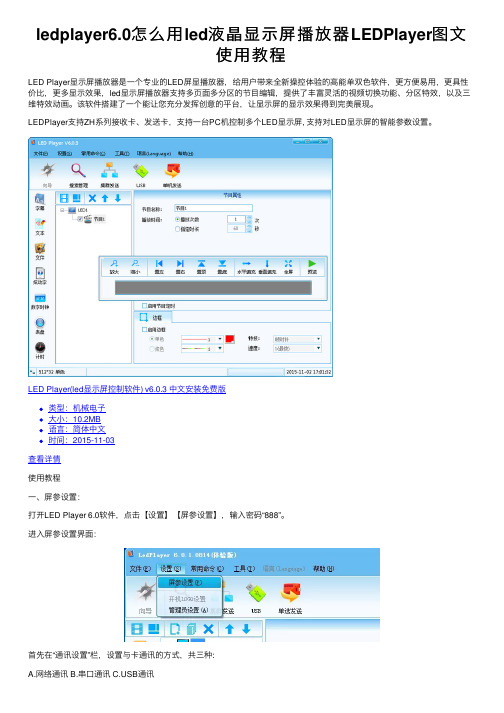
ledplayer6.0怎么⽤led液晶显⽰屏播放器LEDPlayer图⽂使⽤教程LED Player显⽰屏播放器是⼀个专业的LED屏显播放器,给⽤户带来全新操控体验的⾼能单双⾊软件,更⽅便易⽤,更具性价⽐,更多显⽰效果,led显⽰屏播放器⽀持多页⾯多分区的节⽬编辑,提供了丰富灵活的视频切换功能、分区特效,以及三维特效动画。
该软件搭建了⼀个能让您充分发挥创意的平台,让显⽰屏的显⽰效果得到完美展现。
LEDPlayer⽀持ZH系列接收卡、发送卡,⽀持⼀台PC机控制多个LED显⽰屏, ⽀持对LED显⽰屏的智能参数设置。
LED Player(led显⽰屏控制软件) v6.0.3 中⽂安装免费版类型:机械电⼦⼤⼩:10.2MB语⾔:简体中⽂时间:2015-11-03查看详情使⽤教程⼀、屏参设置:打开LED Player 6.0软件,点击【设置】【屏参设置】,输⼊密码“888”。
进⼊屏参设置界⾯:⾸先在“通讯设置”栏,设置与卡通讯的⽅式,共三种:A.⽹络通讯B.串⼝通讯B通讯通过局域⽹可以使⽤固定IP的⽅式来与卡通讯,需要先设置好控制卡的IP,如果不知道控制卡的IP可以通过“搜索”功能来寻找局域⽹内的控制卡;也可以根据局域⽹的情况通过“修改控制卡通讯参数”修改控制卡的IP,“测试连接”成功后即可进⾏下⼀步操作。
B.串⼝通讯串⼝通讯相对简单,只要设置好对应的串⼝号和波特率即可。
C.U盘通讯⼆、基本设置界⾯按照显⽰屏的实际情况选择模组信息,设置屏幕宽、⾼:三、编辑节⽬通过主界⾯右列快捷图标或者右键菜单添加好区域后,在⽂本内容编辑区进⾏信息编辑,完成后可在预览窗⼝查看屏幕上的显⽰效果,确认⽆误后点击“单选发送”发布⾄显⽰屏。
以上就是⼩编为⼤家整理的“led液晶显⽰屏播放器LED Player图⽂使⽤教程”,希望对你有所帮助!如果您还有什么疑问或建议,请给我们留⾔,我们会尽快给您回复。
led第八代控制系统使用手册
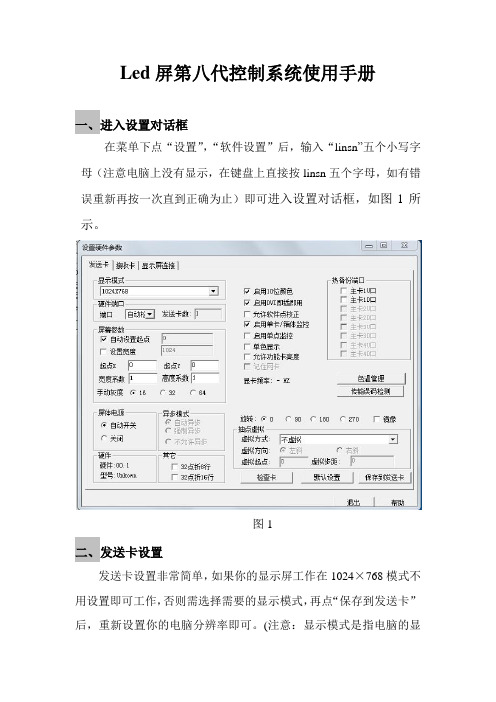
Led屏第八代控制系统使用手册一、进入设置对话框在菜单下点“设置”,“软件设置”后,输入“linsn”五个小写字母(注意电脑上没有显示,在键盘上直接按linsn五个字母,如有错误重新再按一次直到正确为止)即可进入设置对话框,如图1所示。
图1二、发送卡设置发送卡设置非常简单,如果你的显示屏工作在1024×768模式不用设置即可工作,否则需选择需要的显示模式,再点“保存到发送卡”后,重新设置你的电脑分辨率即可。
(注意:显示模式是指电脑的显示模式。
) 如图1所示。
三、接收卡设置在进入接收卡的设置之前,先了解接收设置界面上的各项是非常必要的,能让用户更好地了解控制系统,从而使操作更简单,快捷。
灯板芯片:可选专用PWM或点校正等芯片当前扫描模式:完成智能设置后,软件界面会写出当前单元板的驱动模式。
文件名称:是指经智能设置正确后,保存驱动设置时给驱动文件起的名称。
例如:通用全彩8扫8行8折。
LED刷新频率:LED显示屏更新图片的速率,刷新频率越高,频率图像越稳定,如果要用照相机拍摄画面时无水波纹无闪烁,刷新率应设置在600hz以上。
双色显示屏不追求效果一般设置成60-75HZ 即可,全彩屏要求效果一般户内屏设为180-600hz,户外屏300-1200hz。
同步刷新:对于双色显示屏,选与不选此项对效果影响不大。
但对于全彩显示屏,必须选此项,可以使电脑与显示屏同步,效果更好。
灰度级数:一般来说,双色显示屏选256级即可,全彩户内选4096级,户外选16384级。
当然也可以根据显示屏的要求提高灰度,灰度越高图片层次越好。
扫描移位时钟:取决于驱动板的性能和设计。
如果性能好,设计合理,能上的时钟就越高,那么单张接收卡带的面积(像素点)就会越大,或者在带面积不变的情况下支持更高的灰度和刷新频率。
占空比:是指移位时钟的占空比,改变此数据,可以使扫描移位时钟能上更高时钟。
一般设为50%。
消隐时间:如果显示屏出现有暗亮的情况,可以通过此项来消除。
飞利浦智能LED电视用户手册说明书

Register your product and get support at Smart LED TV /welcome42PFH630942PFT630942PFT630947PFH630947PFT630947PFT630955PFH630955PFT6309用户手册内容1 我的全新电视 41.1 Smart TV41.2 应用程序库41.3 租赁视频41.4 社交网络41.5 流光溢彩+hue41.6 Skype51.7 智能手机和平板电脑51.8 暂停电视和录制51.9 游戏51.10 EasyLink52 设置 72.1 阅读安全说明72.2 电视支架和壁挂式安装72.3 安装提示72.4 电源线72.5 天线73 网络∶ 93.1 无线网络93.2 有线网络103.3 网络设置104 连接 124.1 连接提示124.2 EasyLink HDMI CEC134.3 通用接口 - CAM144.4 机顶盒 - STB154.5 家庭影院系统 - HTS154.6 蓝光光盘播放机164.7 DVD 播放机174.8 游戏控制台174.9 USB 硬盘驱动器184.10 USB 键盘或鼠标184.11 USB 闪存盘194.12 照相机194.13 摄像机204.14 电脑204.15 耳机215 打开 225.1 开机或待机225.2 电视上的按键225.3 字标亮度226 遥控器 236.1 键概述236.2 非 RF 遥控器的红外传感器24 6.3 电池246.4 清洁247 电视频道 257.1 观看电视频道257.2 频道安装298 主菜单 339 电视指南 349.1 您需要执行的操作349.2 使用电视指南349.3 录音3410 来源 3510.1 来源列表3510.2 从待机模式3510.3 EasyLink3511 定时器和时钟 3611.1 睡眠定时器3611.2 时钟3611.3 关闭定时器3612 3D 3712.1 您需要执行的操作3712.2 3D 眼镜3712.3 3D 眼镜保养3712.4 观看 3D3712.5 优化 3D 观看3712.6 健康警告3813 游戏 3913.1 玩游戏3913.2 双人游戏3914 您的照片、视频和音乐 40 14.1 来自 USB 连接或网络电脑4014.2 Wi-Fi Miracast4115 Pause TV 4316 录制 4416.1 您需要执行的操作4416.2 录制节目4416.3 观看录制4417 Skype 4617.1 关于 Skype4617.2 您需要执行的操作4617.3 开始使用 Skype4617.4 Skype 菜单4717.5 我的个人资料4717.6 员工4717.7 Skype 通话4817.8 Skype 点数5017.9 Skype 设置5017.10 登出5117.11 退出 Skype5117.12 使用条款和隐私政策5118 Smart TV 5318.1 关于 Smart TV5318.2 您需要执行的操作5318.3 设置 Smart TV5318.4 Smart TV 应用程序5318.5 多屏幕视图5518.6 重置 Smart TV5519 Multi room 5619.1 关于 Multi room5619.2 您需要执行的操作5619.3 使用 Multi room5620 设置 5720.1 设置菜单5720.2 画面5720.3 声音6020.4 流光溢彩6220.5 普及使用6421 规格 6621.1 环境6621.2 显示屏6621.3 功率6721.4 尺寸和重量(6309 系列)67 21.5 连接6721.6 多媒体6722 软件 6922.1 软件更新6922.2 软件版本6922.3 开放源软件6922.4 Open source license6923 故障排除和支持 7623.1 故障检修7623.2 注册7723.3 帮助7723.4 在线帮助7723.5 客户服务/维修7724 安全与维护 7824.1 安全7824.2 屏幕保养7825 用条款、版权和授权 80 25.1 使用条款8025.2 版权和许可80索引 821我的全新电视1.1Smart TV将这台飞利浦智能 LED 电视接入互联网,发现电视的新世界。
亿彩LED智能控制系统使用说明书20120203
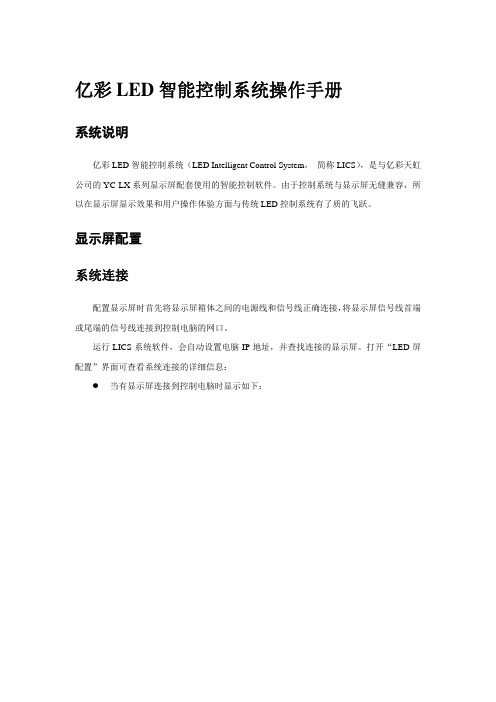
亿彩LED智能控制系统操作手册系统说明亿彩LED智能控制系统(LED Intelligent Control System,简称LICS),是与亿彩天虹公司的YC-LX系列显示屏配套使用的智能控制软件。
由于控制系统与显示屏无缝兼容,所以在显示屏显示效果和用户操作体验方面与传统LED控制系统有了质的飞跃。
显示屏配置系统连接配置显示屏时首先将显示屏箱体之间的电源线和信号线正确连接,将显示屏信号线首端或尾端的信号线连接到控制电脑的网口。
运行LICS系统软件,会自动设置电脑IP地址,并查找连接的显示屏。
打开“LED屏配置”界面可查看系统连接的详细信息:当有显示屏连接到控制电脑时显示如下:控制电脑没有连接显示屏时显示如下:当系统识别到连接到电脑的显示屏后点击“创建屏幕”按钮,开始进行显示屏配置。
创建屏幕初始化显示屏如果改变了显示屏的排列或更换了新的箱体,则需要重新配置显示屏。
点击“初始化”按钮,将整个系统恢复到初始状态。
然后点击“创建屏幕”按钮开始设置显示屏。
选择显示屏型号在此页面选择所连显示屏的规格型号,选中“自定义”可设置显示屏名称,用于用户识别。
(默认名称为:新屏幕)选择箱体连接输入正确的横向和纵向显示屏箱体的数目,选择与控制电脑连接的网线在显示屏哪个角(面对显示屏正面)。
配置信息此界面列出了当前配置的LED屏信息,用户确认无误后点击“创建”开始新的显示屏配置。
等待进度条到100%后即可完成显示屏的配置。
此时可以回到软件主界面编辑播放列表开始同步播放。
屏幕信息线路连接屏幕信息界面用来查看显示屏箱体之间的信号线连接是否正常,如下图:●表示该箱体信号线连接正常;●表示该箱体信号线连接为100MBps,需要检修线路;●表示该位置没有连接显示屏箱体。
箱体信息双击表格中图标,弹出箱体控制卡信息窗口,如下图:显示屏温度检测亿彩显示屏每个箱体都有温度检测探头,点击图标即可打开温度监控界面,如下图:监控界面说明界面中每个小方格代表一个LED屏箱体,灰色方格表示该箱体温度数据丢失,绿色表示温度较低,显示屏环境良好;黄色表示显示屏工作在较高的环境温度下,但仍然在正常范围之内;红色表示显示屏温度过高,超出了正常使用范围,需要暂停工作,待改善环境后继续。
VS使用说明书

VS使用说明书VS 全新操作软件说明书———功能更强大与操作简单并无冲突欢迎使用VS 全新操作软件,当前该软件支持的控制卡型号有VSA系列、VSD卡、VS-mini卡、VSC++卡,暂时不支持VSB卡,请勿在VSB卡上更新VS 软件。
在VSA系列的控制卡中,也仅支持标签颜色为白底红字的控制卡,如果错误的更新了VS 软件将对控制卡造成不可恢复的损坏,请您谨慎使用。
目录第一部分 VS 全新软件简介 (3)一、VS 全新软件概述 (3)二、VS 全新软件的运行环境及组件介绍 (4)三、VS 操作界面简介 (5)四、软件主要功能列表......................................... 错误!未定义书签。
五、菜单功能介绍 (6)1.文件 (6)2.编辑 (7)3.视图 (7)5.预览 (7)6.工程 (7)7.控制卡 (7)8.远程 (8)9.工具 (8)10.帮助 (8)六、快捷工具栏介绍 (8)七、对象工具箱介绍............................................. 错误!未定义书签。
八、节目对象和属性介绍 (9)九、编辑区介绍 (9)十、系统状态栏介绍 (10)总结 (10)第二章对象的使用和编辑 ...................................... 错误!未定义书签。
一、名词解释 ........................................................ 错误!未定义书签。
二、什么是对象..................................................... 错误!未定义书签。
1.编辑对象....................................................... 错误!未定义书签。
2.显示对象....................................................... 错误!未定义书签。
LEDVISION软件说明书

图33 节目页属性图
节目窗口:节目窗口是节目的播放分区窗口,决定节目页节目的布局和叠放层次。每个“节目窗口”之间是并列且同时播放关系。
图34节目窗口属性图
播放内容条:在LED屏幕上显示的具体内容。包括视频、图片、文字等文件以及时钟、天气预报、外部视频等。每个“播放内容”之间是并列且依次播放关系。
图35节目内容属性图
注:每个LED屏幕,节目页和播放内容同级之间都是并列且依次播放的关系,而每个节目窗口之间是并列且同时播放的关系。
五、
1、
图菜单栏
在文件菜单里,主要实现对节目文件(*.vsnt文件)和模板文件(*.vsnt文件)保存、打开、节目打包以及转化clv文件等的基本操作。
第一章
一、
LEDVISION是一款用于LED显示屏控制和播放的专业软件。该软件采用了先进的软件技术,功能丰富、性能优越,兼具良好的操作界面,易学易用。
LEDVISION支持视频、音频、图像、文字、Flash、Gif等形式的媒体文件的播放;支持Word、Excel、PPT的显示;支持时钟、计时、天气预报的显示;支持外部视频信号(TV、AV、S-Video)的播放。软件支持多页面多分区的节目编辑,提供了丰富灵活的视频切换功能、分区特效,以及三维特效动画。该软件搭建了一个能让您充分发挥创意的平台,让显示屏的显示效果得到完美展现。
4、
图3-13 节目编辑工具栏
从左到右依次为:
新建节目页:在选中的播放窗口下添加节目页。
添加窗口和播放内容条:在相应的位置上添加节目窗口或播放内容条。
复制:复制选中的项目及下面所有内容。
粘贴:粘贴复制的内容。
智控海洋工作室 In_LED_BL智能水族灯控APP使用说明说明书
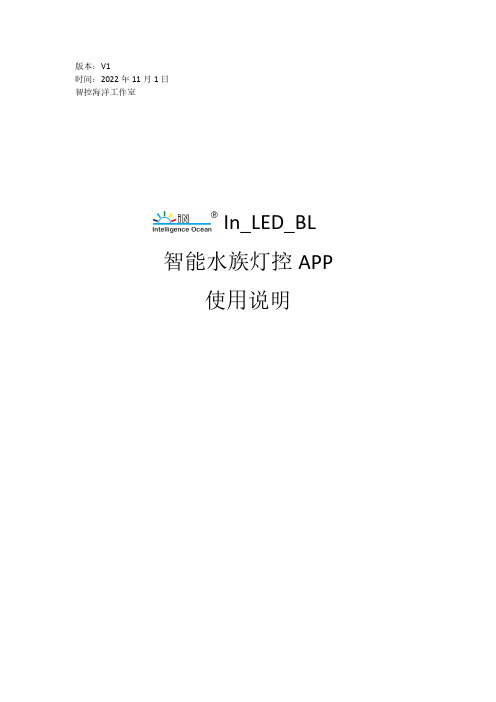
版本:V1时间:2022年11月1日智控海洋工作室In_LED_BL智能水族灯控APP使用说明目录1.手机连接灯 (3)2.控制页面 (4)3.光谱编辑 (5)4.光谱选择 (6)5.分享和下载光谱 (7)6.运行模式切换 (8)7.侧边栏 (9)8.连接网络 (10)9.设备升级固件 (10)10.修改设备名 (10)11.时区设置 (10)12.设备组网 (11)1.手机连接灯我们的产品使用蓝牙方式与灯建立连接。
首先请将灯连接电源,等待约10s 设备启动初始化完成。
然后,只要确保手机蓝牙是打开的状态,当您在灯附近时打开APP 会自动发现设备。
如果没有自动发现您的灯,您也可以点击右上角“+”号标志主动寻找设备。
点击您要操控的灯具图标,进入控制页就可以灯进行操作。
设备开启时显示在线蓝牙名设备名字设备分组和主从机状态主动搜索设备长按图标可以删除设备分组管理页面我的页面2.控制页面日出时间光照强度查看灯具实时亮度打开光谱选择页演示运行光谱页面遥控运行状态点击查看灯体的温度和风扇运行信息将设备时钟校准到和手机一样将日出日落,光谱等设置上传到灯内并生效日落时间月光时间有太阳的区域是白天打开光谱编辑页打开侧边栏3.光谱编辑光谱调节按钮光照整体强度调节光谱编辑区查看设备正在运行的光谱打开演示光谱窗口保存用户自定义光谱将光谱数据发送给设备打开月光设置页编辑光谱以后别忘了点生效哦,否则光谱是不会被运行的4.光谱选择点这里先选择到光谱,但是设备还不会运行哦,在控制页面点击生效按钮设备才会执行打开用户光谱页编辑生效使用分享5.分享和下载光谱分享光谱时可以添加一张图片和简单的文字说明6.运行模式切换选择“手动”时,灯会切换到手动模式,同时弹出手动调光窗口自动7.侧边栏v让设备所有参数信息发送给手机8.连接网络您只需要点击“开启”,然后输入目标网络的WIFI名和密码,点击确定就可以了,设备会有联网的提示。
要注意:目标WIFI必须是2.4G频段,因为我们的设备只支持2.4G频段。
LEDPlayer软件使用说明

目录第一章简介 (1)一、概述 (1)二、软件运行环境 (1)第二章安装与卸载 (2)一、软件安装 (2)二、软件卸载 (5)第三章LEDPlayer概述 (6)一、认识LEDPlayer软件界面 (6)二、节目结构 (7)三、菜单和工具条 (8)第四章节目编辑流程 (11)一、设定LED屏幕大小 (11)二、新建节目 (11)三、添加多媒体框 (12)四、添加播放素材 (14)第五章节目的详细制作 (15)一、图片播放 (15)二、视频播放 (16)三、文本播放 (17)四、时钟与计时器 (18)五、天气预报 (19)六、外部视频播放 (20)七、 PowerPoint、Word、Excel 播放 (21)八、 Flash、Gif 文件播放 (22)九、表格、网页、桌面抓屏区域 (22)第六章播放通知和体育比分 (25)一、播放通知 (25)二、体育比分 (26)第七章软件设置 (28)一、启动设置 (28)第八章常见问题解答 (29)第一章简介一、概述LEDPlayer是一款用于LED显示屏控制和播放的专业软件。
该软件采用了先进的技术,功能丰富、性能优越,兼具友好的操作界面,易学易用。
LEDPlayer支持视频、音频、图像、文字、Flash、Gif、抓屏模式等形式的媒体文件的播放;支持Word、Excel、PPT的显示;支持时钟、计时、天气预报的显示;支持外部视频信号(TV、AV、S-Video)的播放。
软件支持多页面多分区的节目编辑,提供了丰富灵活的视频切换功能、分区特效,以及三维特效动画。
该软件搭建了一个能让您充分发挥创意的平台,让显示屏的显示效果得到完美展现。
LEDPlayer支持ZH系列接收卡、发送卡,支持一台PC机控制多个LED显示屏, 支持对LED显示屏的智能参数设置。
LEDPlayer目前支持简体中文、英文三种语言。
二、软件运行环境该软件支持Windows XP\Windows Server 2003\ WIN 7\WIN8等操作系统。
LEDSetting V1.0 使用说明书

LEDSetting V1.0使用说明书1 | 139历史记录目录1. 概述 (5)1.1 运行环境 (5)1.2 软件安装 (5)2. 快速入门 (7)2.1 探测设备 (7)2.2 配置发送器 (8)2.3 配置显示屏参数 (8)2.4 配置显示屏连接关系 (9)3. 主界面 (9)4. 设备信息 (13)5. 显示设置 (16)6. 屏幕配置 (21)6.1 设备信息 (21)6.2 发送器设置 (22)6.2.1 视频源设置 (22)6.2.2 控制区域 (28)6.2.3 亮度色温 (29)6.2.4 冻结黑屏 (29)6.2.5 网络 (30)6.2.6 Art-Net (30)6.2.7 HDR (31)6.2.8 精确颜色管理 (31)6.2.9 其他 (31)6.3 显示屏参数 (33)6.3.1 基本参数 (33)6.3.2 驱动&译码芯片 (46)6.3.3 伽马调节 (47)6.3.4 校正设置 (53)6.3.5 显示调节 (56)6.3.6 其他设置 (56)6.3.7 智能设置 (58)6.3.8 功能按钮 (74)6.4 显示屏连接 (76)6.4.1 标准显示屏 (78)6.4.2 复杂显示屏 (81)7. 测试工具 (84)8. 逐点校正 (92)8.1快速操作 (92)8.1.1 亮度/色度校正 (92)8.1.2 梯度调整 (94)8.1.3 修缝 (95)8.2 亮度校正 (97)8.2.1 逐点编辑 (97)8.2.2 按接收卡编辑 (105)8.2.3 修缝 (108)8.3 色度校正 (110)8.4 特殊校正 (114)8.4.1 双层校正 (114)8.4.2 低亮补偿校正 (115)8.4.3 芯片低亮校正 (116)8.4.4 系数备份 (117)9. 多功能卡 (117)9.1 传感器信息 (118)9.2 继电器控制 (119)9.3 自动亮度调节 (120)9.4 常见问题排查 (122)10. 屏幕监控 (123)10.1 工具栏 (124)10.2 监控预览区 (124)10.3 监控设置 (126)10.4 查看日志和异常 (128)11. 智慧模组 (129)11.1 屏幕连接 (129)11.2 基本信息 (130)11.3 电子标签 (131)12. 逐点检测 (132)13. 预存画面 (133)13.1 抓屏预存 (133)13.2 图片处理 (135)14. 播放盒模式 (136)1. 概述LEDSetting 软件支持卡莱特全系列设备调试,支持多种屏幕驱动芯片,适配多种型号屏体,支持多种屏幕调试。
车载LED显示屏播放软件设置指导
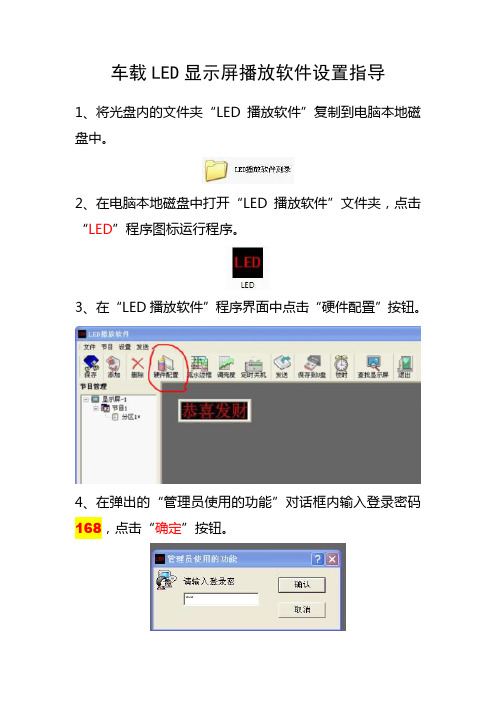
车载LED显示屏播放软件设置指导
1、将光盘内的文件夹“LED播放软件”复制到电脑本地磁盘中。
2、在电脑本地磁盘中打开“LED播放软件”文件夹,点击“LED”程序图标运行程序。
3、在“LED播放软件”程序界面中点击“硬件配置”按钮。
4、在弹出的“管理员使用的功能”对话框内输入登录密码168,点击“确定”按钮。
5、在弹出的“硬件配置”界面中的“LED显示屏大小尺寸设置”区域内调整显示屏高度和宽度参数为“高16宽96”,点击“保存设置”按钮进行保存,再点击“关闭”按钮,退出“硬件配置”窗口。
6、在“节目管理”区域中,用鼠标左键点击选中“节目1”之后,点击“删除”按钮,将“节目1”删除。
7、点击“添加”按钮,在弹出的“选择模版”界面中选择第一个“主分区”选项,点击“确定”。
8、在“LED播放软件”界面的右下角“节目1分区1*”区域内,设置节目参数为:
播放模式:立即显示向左移动
动画速度:20
页间停留:0
固定不动:不选
播放前清场:不选
9、在属性编辑窗体中设置文字字体为“黑体”,在黑色区域内输入要显示的文字。
(字数控制在200个之内,不然超出部分不会显示在LED屏幕上;句子与句子之间不要用回车键换行)
10、点击“保存”,在弹出的“Confirm”对话框中点击“Yes”按钮。
11、在U盘连接到电脑的状态下,点击“保存至U盘”按钮,在弹出的界面中选择U盘所在的盘符,点击“保存”按钮。
12、左键单击屏幕右下角任务栏的“安全删除硬件”图标,从电脑中安全删除U盘。
13、将U盘插到LED屏的USB接口(插拔U盘请在LED 屏断电状态进行)。
LED全彩屏简易操作说明
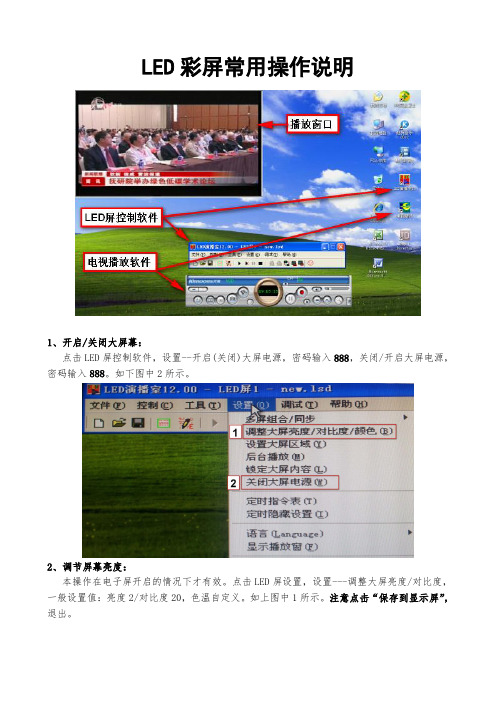
LED彩屏常用操作说明1、开启/关闭大屏幕:点击LED屏控制软件,设置--开启(关闭)大屏电源,密码输入888,关闭/开启大屏电源,密码输入888。
如下图中2所示。
2、调节屏幕亮度:本操作在电子屏开启的情况下才有效。
点击LED屏设置,设置---调整大屏亮度/对比度,一般设置值:亮度2/对比度20,色温自定义。
如上图中1所示。
注意点击“保存到显示屏”,退出。
3、调节屏幕声音:拉动电视播放软件中的声音调节标杆(如下图中所示)即可调整声音大小。
注意:请勿通过电脑右下角音量开关调节声音大小。
4、电子屏常见问题处理:A、电子屏未自动关闭。
可参考第一条(开启/关闭大屏幕),强行关闭电子屏。
如不行,可重启电脑,LED软件自动启动后,再重试(开启/关闭大屏幕)。
如仍不行,可直接关闭电脑,但一般请不要这样操作。
B、电子屏未自动开启。
可参考第一条(开启/关闭大屏幕),强行开启电子屏。
如不行,可重启电脑,LED软件自动启动后,再重试(开启/关闭大屏幕)。
C、电子屏现场画面位置不对或大小不合适。
可根据现场人员的反馈信息,通过鼠标调整软件节目播放窗口的大小和位置。
D、电子屏显示正常,但无电视节目。
多是因为电视播放软件是否启动,请点击启动电视播放软件。
E、电子屏现场画面上有鼠标箭头。
请把鼠标移出软件节目播放窗口。
5、注意事项请不要调整软件播放窗口的大小和位置!请不要更换软件播放电视的频道!请不要更改电子屏自动开启/关闭的时间!电子屏维修单编号:时间:电子屏维修单故障情况:处理情况:确认项目:图像:亮度:声音:定时开关:维修人:使用单位:管理单位:。
【诺瓦科技】智慧城市LED灯杆屏联网播放器TB2参数规格使用说明书

声明
欢迎您选用西安诺瓦电子科技有限公司(以下简称诺瓦科技)的产品,如果本文档为您了解和使用产品带 来帮助和便利,我们深感欣慰。我们在编写文档时力求精确可靠,随时可能对内容进行修改或变更,恕不 另行通知。如果您在使用中遇到任何问题,或者有好的建议,请按照文档提供的联系方式联系我们。对您 在使用中遇到的问题,我们会尽力给予支持,对您提出的建议,我们衷心感谢并会尽快评估采纳。
4.2 相关配置软 件 ............................................................................................................................................... 8
4 软件结构 .......................................................................................................................................... 8
4.1 系统软 件 ...................................................................................................................................................... 8
Taurus 系列
多媒体播放器
文档版本: V1.3.2 文档编号: NS120000354
TB2 规格书
版权所有 © 西安诺瓦电子科技有限公司 2018。保留一切权利。
非经本公司书面许可,任何单位和个人不得擅自摘抄、复制本文档内容的部分或全部,并不得以任何形式 传播。
LED智能控制系统使用说明书

LED 智能控制系统使用手册LED智能控制系统3B广州市亿彩天虹光电科技有限公司 Guangzhou Ecsr Optoeletronics Technology Co.,Ltd. 广州市荔湾区桥中中路 209 号 广东光电科技产业基地 8 栋三楼 总机:(020)81234901 销售:(020)81234903 传真:(020)81234900 客服:(020)81235366 邮箱:sales@ 邮编:5101631LED 智能控制系统使用手册目U U录系统说明...................................................................................................................................4 第 1 章 系统连接.............................................................................................................................5U U1.1 硬件说明.............................................................................................................................5U U1.2 电脑IP设置 .........................................................................................................................7U U1.3 软件安装............................................................................................................................8U U1.4 软件启动............................................................................................................................8U U第 2 章 显示屏的配置 ...................................................................................................................10U U2.1 进入传统模式 ...................................................................................................................10U U2.2 LED屏配置 .......................................................................................................................10U U第 3 章 显示屏监控与亮度调整 ...................................................................................................19U U3.1 温度监控...........................................................................................................................19U U3.2 显示屏亮度调整 ...............................................................................................................20U U第4章U ULED智能控制系统播放指南 .........................................................................................22U U4.1 媒体播放..........................................................................................................................22 4.1.1 截屏播放 ................................................................................................................22U U4. 2 播放窗.............................................................................................................................23U U4. 3 控制窗.............................................................................................................................23U U4. 4 节目组成..........................................................................................................................24U U4.5 播放功能介绍 ..................................................................................................................24U U4.5.1U控制按钮功能 .....................................................................................................24U U4.5.2U U节目选项编辑控件功能 .............................................................................................24 控制选项及编辑控件 .........................................................................................25U4.5.3 4.5.4U U播放窗调整功能 .................................................................................................25U U4.5.5 节目制作流程 .......................................................................................................26 4.6U U消息文字 ................................................................................................................31U U4.7 播放PPT文件 ............................................................................................................33 4.8 播放计划..................................................................................................................33U U4.9 屏幕旋转..................................................................................................................35U U4.10 温湿度检测 ............................................................................................................35U U2LED 智能控制系统使用手册4.11 屏幕分屏 ................................................................................................................36U U4.12 退出软件 ................................................................................................................39U U第5章U故障检测及安全检查 ...................................................................................................40U3LED 智能控制系统使用手册亿彩LED智能控制系统操作手册0B系统说明6B亿彩 LED 智能控制系统(LED Intelligent Control System, 简称 LICS) 。
诺瓦科技LED显示屏智能配屏软件SmartLCT用户手册
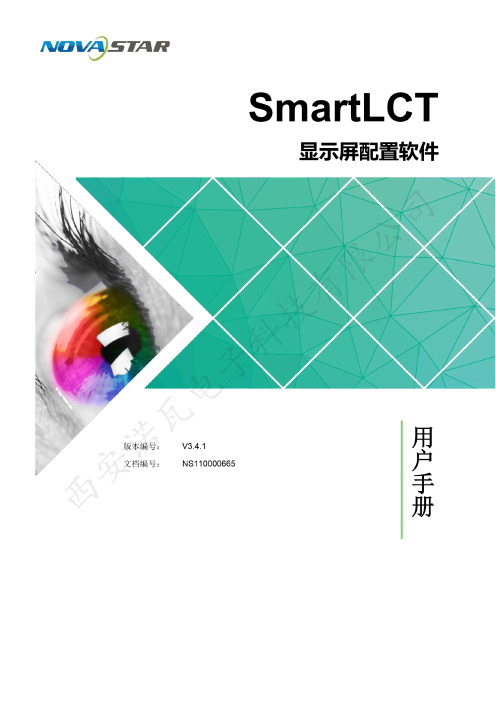
版权所有© 西安诺瓦电子科技有限公司2018。
保留一切权利。
非经本公司书面许可,任何单位和个人不得擅自摘抄、复制本文档内容的部分或全部,并不得以任何形式传播。
商标声明是诺瓦科技的注册商标。
声明欢迎您选用西安诺瓦电子科技有限公司(以下简称诺瓦科技)的产品,如果本文档为您了解和使用产品带来帮助和便利,我们深感欣慰。
我们在编写文档时力求精确可靠,随时可能对内容进行修改或变更,恕不另行通知。
如果您在使用中遇到任何问题,或者有好的建议,请按照文档提供的联系方式联系我们。
对您在使用中遇到的问题,我们会尽力给予支持,对您提出的建议,我们衷心感谢并会尽快评估采纳。
SmartLCT 显示屏配置软件用户手册更新记录更新记录SmartLCT 显示屏配置软件 (ii)更新记录 (ii)目录 (iii)用户手册目录目录1 简介 (1)系统架构......................................................................................................................................................2配置列表 (2)软件安装 (3)注意事项 (32)界面介绍 (4)3 语言设置 (6)4 离线操作 (7)界面介绍......................................................................................................................................................7新建项目 ......................................................................................................................................................9显示屏配置 ................................................................................................................................................104.3.1 添加箱体 (10)4.3.2 配置箱体走线 (11)4.3.3 箱体偏移 (12)4.3.4 箱体旋转 .................................................................................................................................................12发送配置信息 ............................................................................................................................................13其他操作 ....................................................................................................................................................144.5.1 添加设备 (14)5 在线操作 (17)界面介绍 (17)新建项目 (21)显示屏配置 (22)5.3.1 添加箱体 (22)5.3.2 配置箱体走线 (23)亮暗线调节 (23)5.4.1 界面介绍 (23)5.4.2 亮暗线参数调节 (25)SmartLCT 显示屏配置软件用户手册目录多批次调节................................................................................................................................................26监控 ...........................................................................................................................................................275.6.1 实时监控 (28)5.6.2 误码率检测 (29)5.6.3 版本信息 (29)5.6.4 监控配置.................................................................................................................................................29发送配置信息 ............................................................................................................................................30V-Sender (30)5.8.1 如何进入V-Sender? (30)5.8.2 工具栏功能介绍 (31)5.8.3 添加设备 (31)5.8.4 信息 (32)5.8.5 控制 (32)5.8.6 模板设置 (33)5.8.7 设备属性 (33)5.8.8 画中画 (34)其他操作 (36)5.9.1 热备份 (36)5.9.2 Mapping .................................................................................................................................................. 366 特色功能 . (37)积木式搭屏 (37)90°倍数旋转 (37)360°任意旋转 (37)显示屏测试 (39)接收卡配置参数更新与回读 (40)主控设备和接收卡信息回读 (40)接收卡程序升级 (40)主控设备程序升级 ..................................................................................................................................... 40导出图 . (40)SmartLCT显示屏配置软件用户手册1简介1简介概述SmartLCT是诺瓦新一代显示屏配置软件,配合LED控制器实现对各种复杂LED显示屏的智能配置,其中包括:积木式配屏、离线(在线)设计、亮暗线调节、箱体旋转等,使显示屏的配置更加简单,致力于提升客户体验。
LEDPlayer软件说明书
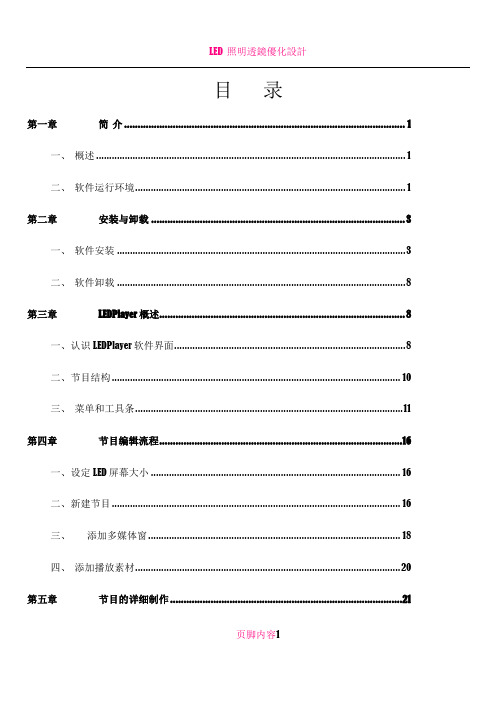
目录第一章简介 (1)一、概述 (1)二、软件运行环境 (1)第二章安装与卸载 (3)一、软件安装 (3)二、软件卸载 (8)第三章LEDPlayer概述 (8)一、认识LEDPlayer软件界面 (8)二、节目结构 (10)三、菜单和工具条 (11)第四章节目编辑流程 (16)一、设定LED屏幕大小 (16)二、新建节目 (16)三、添加多媒体窗 (18)四、添加播放素材 (20)第五章节目的详细制作 (21)页脚内容1一、图片播放 (21)二、视频播放 (23)三、文本播放 (24)四、时钟与计时器 (26)五、天气预报 (28)六、外部视频播放 (28)七、PowerPoint、Word、Excel 播放 (29)八、Flash、Gif 文件播放 (30)第六章播放通知和体育比分 (34)一、播放通知 (34)二、体育比分 (35)第七章软件设置 (37)一、启动设置 (37)第八章常见问题解答 (39)页脚内容2第一章简介一、概述LEDPlayer是一款用于LED显示屏控制和播放的专业软件。
该软件采用了先进的技术,功能丰富、性能优越,兼具友好的操作界面,易学易用。
LEDPlayer支持视频、音频、图像、文字、Flash、Gif、抓屏模式等形式的媒体文件的播放;支持Word、Excel、PPT的显示;支持时钟、计时、天气预报的显示;支持外部视频信号(TV、AV、S-Video)的播放。
软件支持多页面多分区的节目编辑,提供了丰富灵活的视频切换功能、分区特效,以及三维特效动画。
该软件搭建了一个能让您充分发挥创意的平台,让显示屏的显示效果得到完美展现。
LEDPlayer支持ZH系列接收卡、发送卡,支持一台PC机控制多个LED显示屏, 支持对LED 显示屏的智能参数设置。
LEDPlayer目前支持简体中文、英文三种语言。
二、软件运行环境该软件支持Windows XP\Windows Server 2003\ WIN 7\WIN8等操作系统。
- 1、下载文档前请自行甄别文档内容的完整性,平台不提供额外的编辑、内容补充、找答案等附加服务。
- 2、"仅部分预览"的文档,不可在线预览部分如存在完整性等问题,可反馈申请退款(可完整预览的文档不适用该条件!)。
- 3、如文档侵犯您的权益,请联系客服反馈,我们会尽快为您处理(人工客服工作时间:9:00-18:30)。
LED屏智能控制播放软件说明书
LED屏智能控制播放软件:是一款全自动播放控制软件,可控制流行的LED演播室软件的节目页的切换和外部播放程序的智能播放!一经设置全自动运行!可预设一个月的播放任务:长影片的连续播放、广告片的定时插入、电视卡的定时切换,可使节目天天不同!可随时发布广告新闻!让你随心所欲的播放!
适用对象:LED大屏幕专用!本软件只用于LED屏的控制、切换和编制播放列表!全自动播放调控!
作用:
1、中国网络电视台的直播服务与客户端本机视频的自动切换。
2、电视卡与节目页的定时自动切换。
3、定时播放PPT、WORD、EXCEL等。
4、鼠标自动点击,可代替手动点击来完成人工的操作,达到全自动完成播放任务!
一、软件设置流程
1、先将网络影音直播D调入LED节目页1
2、再将电视卡调入下个节目页3
3、设置击点坐标,完成全自动切换
4、编辑播放列表
5、运行网络影音直播设置软件,开始自动播放的调控
二、网络影音直播D与电视卡的排序及切换
方法一:节目页1是D;节目页2是卡
击点坐标:右击点应填在MZB2.ini第一行;左击点填在MZB2.ini第二行
方法二:节目页1是卡;节目页2是D
击点坐标:左击点应填在MZB2.ini第一行;右击点填在MZB2.ini第二行
三、取消LED窗口的方法:第一个取消点坐标填在MZB3.ini第一行;第二个取消点坐标填在MZB3.ini第二行
小鼠标mouseclick窗口最小化取消点的坐标填在MZB3.ini第三行!广告覆盖点的坐标填在MZB3.ini第四行,坐标点取“网络影音直播设置”任务栏上的点的坐标即可!
四、“网络影音直播设置”软件:只用于LED屏的控制、切换和编制播放列表!其列表为18.ini,其内容为控制计划。
一经设置可调控LED屏的全自动播放!
五、在一组长视频节目中定时插播一组广告:先把一组广告写入同一个文本文件“*gg.txt”里,然后定时播放该文本列表。
定时播放该文本文件时即可按列表顺序播放!播放完毕后自动退出。
其原理是定时调出另一播放器覆盖原视频来播放广告列表,暂停原播放的长视频节目!待广告结束后续播原视频!!如:“广告播放列表设置gg.txt”,然后定时播放该文本文件。
六、注意事项:
1、广告播放列表文件名的后两位必须是字母“gg”,才可定时插播广告!
2、可提供三套播放窗口:网络影音直播D即大屏;网络影音直播Z即字幕屏;网络影音直播X即小屏;无论调入那个,必须自LED屏的左上角开始设置屏的大小!
3、播放列表设置好后,必须重新打开“网络影音直播设置”;其它窗口不得覆盖“网络影音直播设置”的窗口;不得移动“网络影音直播设置”的窗口!!
4、建议:整分设置定时播放点!或在10秒以后设置播放点!。
